
8 maneiras simples de reduzir o tamanho da imagem para carregamento mais rápido do site

Reduzir o tamanho da imagem é crucial em muitas situações, como otimizar sites, obter tempos de carregamento mais rápidos e economizar espaço de armazenamento. Tamanhos de imagem grandes podem afetar significativamente a experiência do usuário e o desempenho do site, levando a tempos de carregamento mais lentos, maior uso de largura de banda e perda potencial de visitantes. Então, como faço para reduzir o tamanho de uma foto?
Você está no lugar certo. Neste guia abrangente, exploraremos vários métodos para reduzir o tamanho da imagem. Abordaremos a escolha do formato de arquivo correto, o redimensionamento de imagens e o emprego de técnicas de compressão, juntamente com instruções passo a passo para cada método. Vamos mergulhar.
Quando se trata de reduzir o tamanho da imagem, selecionar o formato de arquivo certo é o seu primeiro e fundamental passo. A escolha do formato pode afetar significativamente a qualidade, o tamanho do arquivo e a compatibilidade de suas imagens. Há três formatos de imagem principais a serem considerados: JPEG, PNG e GIF.
JPEG (Joint Photographic Experts Group): Mais adequado para fotografias e imagens com gradientes. O JPEG oferece um alto nível de compactação com perda mínima de qualidade de imagem.
PNG (Portable Network Graphics): Ideal para imagens com transparência ou texto, pois preserva bordas nítidas e suporta alta profundidade de cor. PNG é um formato sem perdas, o que significa que não compacta tanto quanto o JPEG, mas mantém melhor qualidade.
GIF (Graphics Interchange Format): Usado principalmente para animações e imagens simples. GIF suporta transparência e animação, mas tem profundidade de cor limitada e deve ser evitado para fotos de alta qualidade.
Escolha o formato que melhor se adapta ao seu tipo de imagem específico e requisitos de qualidade.
Você pode gostar de:
Como comprimir o tamanho da imagem: 3 técnicas on-line e 4 off-line
O Melhor Compressor de Imagem: Classificações e Recomendações de Software
O redimensionamento de imagens é uma técnica fundamental para reduzir o tamanho da foto, mantendo a integridade visual. O redimensionamento de imagem envolve a alteração das dimensões de uma imagem, como sua largura e altura. Esse processo pode afetar significativamente o tamanho do arquivo, permitindo que você mantenha o controle sobre a qualidade da imagem e da apresentação. O redimensionamento é particularmente útil quando você precisa adaptar imagens para diferentes fins de exibição ou uso. Na busca por redimensionar imagens de forma eficiente, consideraremos os cinco métodos a seguir.
Adobe Photoshop é uma ferramenta poderosa para edição de imagem que permite o redimensionamento preciso da imagem, mantendo a qualidade. Aqui, vamos orientá-lo sobre como redimensionar imagens usando o Photoshop para reduzir o tamanho do arquivo de imagem:
Passo 1. Inicie o Adobe Photoshop e abra a imagem que deseja redimensionar selecionando "Arquivo" e, em seguida, "Abrir".
Passo 2. Quando a imagem estiver aberta, navegue até o menu "Imagem" na parte superior da tela. No menu suspenso, selecione "Tamanho da imagem".

Passo 3. Na caixa de diálogo "Tamanho da imagem", você verá opções para modificar as dimensões da imagem. Você pode especificar as novas dimensões em pixels ou escolher uma porcentagem do tamanho original. É crucial manter a proporção para evitar distorções, portanto, verifique se a caixa "Restringir proporções" está marcada.

Passo 4. Abaixo de "Dimensões", você encontrará a opção "Reamostragem". Para redimensionar imagens, selecione "Bicubic Sharper", que é adequado para reduzir o tamanho da imagem enquanto preserva a qualidade. Para ampliar as imagens, você pode escolher "Bicubic Smoother".
Passo 5. Quando estiver satisfeito com as alterações, clique em "OK" para aplicá-las.
Passo 6. Após o redimensionamento, salve sua imagem usando o menu "Arquivo" e selecionando "Salvar" ou "Salvar como".
Se você for um usuário Mac , poderá aproveitar o aplicativo Visualizar para redimensionar imagens de forma eficiente. Preview é um aplicativo integrado que oferece recursos básicos de edição de imagem, incluindo o redimensionamento de imagens. Veja como usá-lo para reduzir o tamanho da imagem:
Passo 1. Para abrir o arquivo de imagem, clique com o botão direito do mouse e opte por "Abrir com" seguido de "Visualizar".
Passo 2. No aplicativo de visualização, vá para o menu "Ferramentas". Em seguida, selecione "Ajustar tamanho". Uma caixa de diálogo será exibida.

Passo 3. Insira as dimensões desejadas nos campos "Largura" e "Altura". Verifique se a opção "Reamostrar imagem" está marcada.

Passo 4. Pressione o botão "OK" para redimensionar a imagem.
Passo 5. Navegue até o menu superior e clique em "Arquivo", seguido de "Exportar". Em seguida, designe um nome de arquivo, local e formato e conclua o processo clicando no botão "Salvar" para preservar a imagem redimensionada.
Leitura adicional:
Como comprimir GIF sem perder qualidade: 6 métodos comprovados
Como comprimir foto no iPhone? 5 maneiras comprovadas de reduzir o tamanho da imagem
Para usuários Windows , o aplicativo Paint integrado fornece uma maneira direta de redimensionar imagens. Veja como usá-lo para reduzir o tamanho da imagem:
Passo 1. Clique com o botão direito do mouse no arquivo de imagem e escolha "Abrir com" > "Paint" para abrir a imagem no aplicativo Paint.
Passo 2. Vá para a guia "Início" na parte superior da janela do Paint. Em seguida, clique no botão "Redimensionar" para abrir a caixa de diálogo "Redimensionar e inclinar".

Passo 3. Na caixa de diálogo "Redimensionar e inclinar", insira as dimensões desejadas em pixels. Verifique se a opção "Manter proporção" está selecionada para evitar distorção.
Passo 4. Observe a visualização da imagem enquanto ajusta suas dimensões. Quando estiver satisfeito com as dimensões, clique em "OK" para redimensionar a imagem.
Passo 5. Clique no menu "Arquivo" no canto superior esquerdo e selecione "Salvar" ou "Salvar como". Escolha um nome de arquivo, local e formato para a imagem redimensionada. Depois de definir as configurações de salvamento, clique no botão "Salvar" para salvar a imagem redimensionada.

ReduceImages é uma ferramenta de redimensionamento de imagem baseada na Web sem custo que permite ajustar as dimensões da imagem, converter formatos, aplicar compactação e salvar as imagens redimensionadas nos formatos JPG, PNG ou GIF. Aqui está como reduzir o tamanho do arquivo de imagem via ReduceImages:
Passo 1. Visite o site oficial da ReduceImages.
Passo 2. Pressione o botão "Selecionar imagem" para carregar a imagem que você deseja reduzir.

Passo 3. Depois de carregado, escolha as novas dimensões e formato. Quando as configurações estiverem concluídas, clique no botão "Redimensionar imagem" para reduzir o tamanho da imagem.
Passo 4. Clique no botão "Download Image" para baixar a imagem redimensionada e escolher um local para salvá-la.
Saiba Mais:
Como comprimir imagens no PPT: 6 dicas e técnicas pro
Eleve a experiência do Discord com o melhor compressor GIF para o Discord
Image Resizer é uma ferramenta on-line que permite redimensionar e otimizar facilmente suas imagens. Com esta ferramenta fácil de usar, você pode ajustar as dimensões de suas imagens e escolher diferentes formatos, tudo em um só lugar. É uma solução conveniente para quem procura redimensionar e otimizar suas imagens de forma rápida e fácil para vários fins, como uso da web ou compartilhamento em mídias sociais. Aqui está como usá-lo para reduzir o tamanho do arquivo de imagem:
Passo 1. Acesse o site oficial do Image Resizer.
Passo 2. Clique no botão "Selecionar imagem" para carregar a imagem que você deseja reduzir.
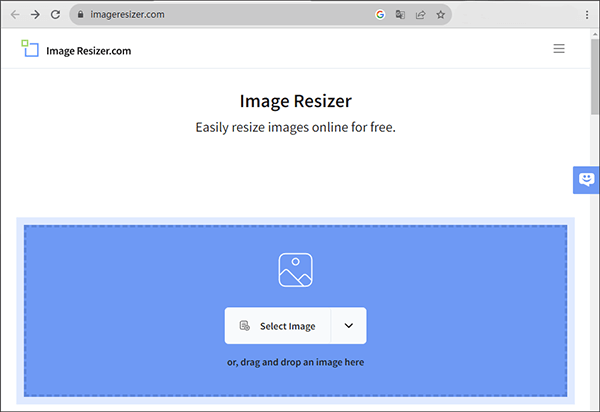
Passo 3. Após um upload bem-sucedido, vá para a seção "Redimensionar", insira a altura e a largura desejadas, configure o formato de exportação e clique no botão "Redimensionar imagem" para aplicar as configurações.
Passo 4. Aguarde um momento e clique no botão "Download Image" para baixar e salvar a imagem redimensionada.
A compactação de imagem é outra técnica para reduzir o tamanho do arquivo de imagem, mantendo a qualidade aceitável. Os benefícios da compactação de imagens são multifacetados, abrangendo carregamento mais rápido de páginas da Web, requisitos de espaço de armazenamento reduzidos e experiências de usuário aprimoradas. Aqui estão várias ferramentas on-line para ajudá-lo com a compactação de imagem.
TinyPNG é uma ferramenta de otimização de imagem on-line projetada para reduzir o tamanho da imagem, preservando sua qualidade. Com TinyPNG, você pode facilmente carregar suas imagens, e a ferramenta irá compactá-los, tornando-os mais adequados para uso web. Este serviço é particularmente útil para desenvolvedores e designers da Web que procuram melhorar o desempenho do site reduzindo o tamanho dos arquivos de imagem. TinyPNG é conhecido por sua simplicidade e eficácia na entrega de arquivos de imagem menores que carregam mais rápido em páginas da web. Veja como usá-lo para reduzir o tamanho da foto:
Passo 1. Inicie seu navegador da Web e navegue até o site do TinyPNG.
Passo 2. Na página inicial do TinyPNG, localize a área designada para carregar sua imagem. Clique na caixa que diz "Solte seus arquivos Webp, PNG ou JPEG aqui!" para escolher e carregar sua imagem para compactação. Como alternativa, você pode simplesmente arrastar e soltar seu arquivo de imagem nesta área.

Passo 3. Assim que sua imagem for carregada, o site TinyPNG iniciará a compactação PNG sem perdas automaticamente.
Passo 4. Quando o processo de compactação for concluído, o site fornecerá um link de download para sua imagem PNG compactada. Pressione o link para salvar a imagem otimizada no computador.
Leia também:
Reduza facilmente o tamanho da imagem: Como compactar imagens PNG
Como resolver imagem é excessivamente compactado? [Dicas & Truques]
IMG2GO é uma ferramenta on-line especializada em compressão de imagem. Com IMG2GO, você pode facilmente reduzir o tamanho de suas imagens, tornando-os mais adequados para uso web ou compartilhamento. Esta ferramenta fácil de usar permite que você carregue suas imagens, aplique compactação e baixe as versões otimizadas com apenas alguns cliques. É uma solução útil para quem procura comprimir imagens de forma eficiente para tempos de carregamento mais rápidos e melhor desempenho online. Veja como usá-lo para reduzir o tamanho da imagem:
Passo 1. Vá para o seu navegador da web e visite o site oficial do IMG2GO.
Passo 2. Clique no botão "Escolher arquivo" para selecionar o arquivo de imagem que você deseja compactar do seu computador. Como alternativa, você pode arrastar e soltar a imagem na área designada na página da Web.

Passo 3. Depois de carregar a imagem e, se necessário, ajustar as configurações, clique no botão "Comprimir imagem".
Passo 4. Quando o processo de compactação estiver concluído, o site fornecerá um link para baixar a imagem compactada. Clique no link "Download" para salvar a imagem compactada em seu computador.
Se você está gerenciando um site, preparando imagens para mídias sociais ou apenas economizando espaço em seu dispositivo, reduzir o tamanho da imagem é uma habilidade valiosa. Este guia abordou os principais aspectos da escolha do formato de arquivo correto, redimensionamento de imagens e emprego de técnicas de compactação. Seguindo nossas instruções passo a passo, você pode otimizar seus arquivos de imagem para vários fins, tornando sua experiência digital mais suave e eficiente.
Artigos relacionados:
Reduza facilmente os tamanhos de arquivo: a melhor ferramenta de redução de tamanho de arquivo
Redução de tamanho de PDF sem esforço: Analisando o software gratuito do compressor de PDF
Top 6 MP4 Compressor: Reduza o tamanho do arquivo sem comprometer a qualidade
Tamanho do arquivo Slim-Down: Como compactar PDFs como um profissional facilmente
11 Melhores ferramentas gratuitas de AI Image Upscaler que você não conhece [Never Miss!]
Dominando a redução do tamanho do PDF: Como tornar o tamanho do arquivo PDF menor

 Edição de Fotos
Edição de Fotos
 8 maneiras simples de reduzir o tamanho da imagem para carregamento mais rápido do site
8 maneiras simples de reduzir o tamanho da imagem para carregamento mais rápido do site